有料級!って最近よくネット上で見ますけど、それってホントに有料級なんですかね?(ちょい煽りw)
わたしは具体的な金額であなたに価値提供したいと思います!
この記事を最後まで読めば、あなたには8,000円にあたる知識と技術を手に入れていると言っても過言ではない内容になっています。
なぜなら、記事を読むことで、SSL/TLSやサーバーの設定に詳しくない企業の担当者でもできるようになるからです。
SSL/TLS証明書を、業者に依頼して発生する設定費は8,000円!
1日の人件費の費用を削減できます。この記事を最後まで読めば、8,000円を会社に請求できるだけの知識が身に付くということです。
ぶっちゃけ、特別な知識は必要ないので誰でもできます!わからない人でもわかるように丁寧に書いています。
それでは、OCNのメール&ウェブビジネスでSSL証明書を業者に頼らず、個人で反映させる方法について解説していきます。
企業におけるSSL証明書の重要性

なんでSSL証明書が必要なのか教えるよ
SSL証明書を企業のホームページに導入する重要性ってあなたはご存知ですか?
結論、SSL証明書の導入の重要性とは、ユーザーの安全性向上と企業の信頼性を担保することです。
SSL証明書が「なぜウェブサイトに必要」と言われているのか、ご存知ない方のためにわかりやすく説明します。
SSL証明書が重要と言われている大きな理由は3つあります。
SSL証明書が重要な3つの理由
- 盗聴や改ざん等を防ぐ。
- 企業としての信頼性が高まる。
- 検索順位の向上が見込める。
SSL証明書が重要だと言われている理由は、ウェブサイトの通信を暗号化して「なりすまし」「盗聴」「改ざん」「事後否認」を防ぐことができる点が一番にあげられる要素でしょう。
企業と消費者間で取引をウェブサイトを経由して行っているB2B・B2C系の企業であれば、消費者や企業など利用する人の情報を守らないければいけないので、まず間違いなく必要になってきます。
また、近年GoogleChromeなどで、検索を行った際に、SSL証明のないサイトは「保護されていない通信」と赤字で表示されるので、個人情報の漏洩ついて不安に感じているユーザーからしてみたら、SSL証明書のないサイトには信頼性がなく、購入する気にならない傾向があります。
なにより、ネットでビジネスするのであれば無視できないGoogleの検索ランキングにも大きくかかわってきます。
Googleは、より安全なサイトをユーザーが見れるようにしていることを明言したことがあります。
Google のランキング アルゴリズムでのシグナルとして、暗号化された安全な接続をサイトで使用しているかを考慮に入れたテストを実施してきました。この実験ではよい結果が得られているため、ユーザーがもっと安全にサイトを閲覧できるよう、すべてのサイト所有者の皆様に HTTP から HTTPS への切り替えをおすすめしたいと考えています。
引用元:Googleウェブマスター向け公式ブログ 「HTTPS をランキング シグナルに使用します」
つまり、SSL証明書はウェブサイトを使ってビジネスにつなげようとするのであれば、もはや必須と言っても過言ではないでしょう。
SSL証明書を取得することによって、「サイト閲覧者のウェブサイトの分析に役立つ」など細かい事もありますが、ここでは最重要な部分を3つを取り上げました。
また、企業向きのSSL証明書や副業でも使える個人向けのSSL証明書など種類も多くありますので、SSL証明書を選ぶ際には注意が必要です。
SSL証明書は、「ドメイン認証型 SSL証明書(DV)」「企業認証型 SSL証明書(OV)」「企業認証 拡張検証型 SSL証明書(EV)」という3種類に大きく分けられます。
SSLサーバ証明書 種類別の比較
SSLサーバ証明書には、認証レベルが簡易な順に「ドメイン認証(DV: Domain Validation)型SSLサーバ証明書」「企業認証(OV: Organization Validation)型SSLサーバ証明書」「EV(Extended Validation) SSL証明書」の3種類があります。SSLサーバ証明書には、「SSLによる通信の暗号化」と、「ウェブサイト運営団体の身元証明」という2つの機能があります。暗号化の機能は、認証局や証明書の種類による違いはほとんどありませんが、身元証明の機能はSSLサーバ証明書の種類によって大きく異なります。
引用元の情報だけですと、SSL証明書について情報が少ない方はよくわからないと思いますので、SSL証明書の種類の違いについてまとめた一覧表を作成しましたので、一度見てください。
| SSL/TLS証明書の種類 | 証明内容 |
|---|---|
| ドメイン認証型 SSL証明書(DV) | ドメイン登録者が正しいことを証明 |
| 企業認証型 SSL証明書(OV) | 企業の実在性を証明 |
| 企業認証 拡張検証型 SSL証明書(EV) | 企業の実在性+セキュリティが高い安全なサイトを証明 |
SSL証明書には、「通信の暗号化」+「ウェブサイトを運営している企業の証明」の2つを証明する意味合いがあります。
SSL証明書の種類は3つありますが、暗号化をするレベルが大きく変わるわけではなく、どこまでの情報を証明してユーザーに見えるようにするかどうかというものになります。
SSL証明書の情報を確認するときはブラウザのアドレスバーにある鍵マークを右クリックすれば誰でも簡単に確認できます。
ブラウザのアドレスバーが緑色に変わり、サイト運営団体名が表示されるなど、セキュリティ対策が実施されている安全なサイトであることをサイト利用者にわかりやすく伝えることができます。
OCNでホームページをSSL化する方法

OCNでホームページをSSL化する方法とは?
OCNのメール&ウェブビジネスで、自社のホームページをSSL化するには、OCNのレンタルサーバー側の設定とSSL証明書の購入を行わなければいけません。
イメージしやすいように、ざっくりな流れを書きます。
- OCNのメール&ウェブビジネスのコントロールパネル上で設定を行う。
- SSL/TLS証明書を購入する。
- OCNのメール&ウェブビジネスのコントロールパネルでSSL証明書を認証させる。
自分で言うのもなんですが…。
マジ簡単に書き過ぎw
では、細かく説明していきたいと思います。
OCNのメール&ウェブビジネスでの設定方法
OCNのメール&ウェブビジネスでの設定方法は手順通りに行っていけば、誰でもできます。
つまり、設定費の8,000円を支払う必要はないということです。
むしろ、この内容ができないウェブ担当者って、人材的な価値ってないんじゃないかな。
難しい専門用語も言葉も気にする必要はありません。画像も使って説明していきますので、視覚的にわかると思います。
めっちゃ簡単です!
イメージがしやすいように簡潔に話すと、こんな感じ。
- コントロールパネルに入る。
- 左側のウェブサーバーをクリック。
- SSL/TLS証明書をクリック。
- 署名リクエスト(CSR)生成
- SSL証明書を購入する←購入方法は後で詳しく説明します。
- 証明書をインストール
では、OCNのメール&ウェブビジネスでの設定方法について解説していきます。
まずは、OCNメール&ウェブビジネスのコントロールパネルにログインしてください。
コントロールパネルにログインする方法がわからない方は、「https://ユーザID(管理者用).bizmw.com/ControlPanel/」でログインして下さい。
コントロールパネルにログインしたら、画面左側にある管理者設定メニューから「ウェブサーバー」をクリックして下さい。
「ウェブサーバー」をクリックすると、詳細なメニューがズラッとでてきますので、その中の「SSL/TLS証明書」をクリックして下さい。
SSL/TLS証明書の項目をクリックすると、SSL/TLS証明書を設定する画面が表示されます。
設定画面の中にある「署名リクエスト(CSR)生成」をクリックして下さい。
「署名リクエスト(CSR)生成」をクリックすると、「CSRを作成すると既存のCSRは削除されます。新しいCSRの作成を続けますか?」と表示されますので、「OK」をクリックして下さい。
既に、SSL/TLS証明書を持っている人は、既存のCSRを削除しても、既に入っているSSL/TLS証明書は削除されませんので安心してください。
「OK」をクリックすると、「署名リクエスト(CSR)生成」を作成する画面へ移動します。
会社の情報を入力していきます。日本語では記入できませんので、すべて英語で記入してください。
住所は、細かく町名まで記入しなくて大丈夫です。
すべて記入し終えたら、「次へ」をクリックして下さい。
「次へ」をクリックすると、CSRの作成が完了します。
SSL/TLS証明書とレンタルサーバーのCSRを認証させるために必要になるのが、「BIGIN CERTIFICATE REQUEST」~「END CERTIFICATE REQUEST」の部分になってきます。
メモ帳にコピペするか、このページを開いたままSSL/TLS証明書の購入画面に行くと便利です。
上の画像は、SSL/TLS証明書を購入する画面を抜粋したものになります。
SSL/TLS証明書の購入をする際に、先ほど作成したCSRの「BIGIN CERTIFICATE REQUEST」~「END CERTIFICATE REQUEST」の部分を丸ごとコピーして貼り付けることで、ドメインの情報などを認識してくれます。SSL/TLS証明書にレンタルサーバー側の情報を認証させるために必要になる作業です。
購入が正式に完了するまでは、時間がかかります。
銀行振込orクレジットカード支払ってから、早くて2~3日、長ければ数週間かかる可能性もあります。
SSL/TLS証明書の購入については、後ほど「SSL証明書を購入する」の項目で詳しく解説します。
SSL/TLS証明書の購入方法しりたい方は、下のボタンをクリックして、内容を先に見てから、この先を見るとわかりやすいと思います。
ココから先は、SSL/TLS証明書の購入が完了して、SSL/TLS証明書の発行ができる状態になってから、ご覧いただけるとわかりやすいと思います。
OCNのレンタルサーバーで動作確認ができるているのが、「デジサート・ジャパン合同会社」「デジサート・ジャパン・セキュリティ合同会社」「GMOグローバルサイン株式会社」のSSL/TLS証明書です。
OCNのサポートセンターに確認しましたが動作確認できているのが3つの会社だけみたいです。(嘘くさいですねw)
本当は、もっと安いSSL/TLS証明書とかもあったりするんですが、動作確認できてないのであればしょうがないですね。
「デジサート・ジャパン合同会社」で「セキュア・サーバID」を購入した場合を例にして説明しますね。
デジサートのSSL/TLS証明書を発行する場合は、オンライン申請サイト(CertCentral)から申込みする必要があります。
デジサートのIDを作成すれば、オンライン申請することができます。IDを作成すると、画面のようなダッシュボードからオンライン申請することができます。
IDの作成方法の詳細についてでも、後ほどお伝えする「SSL証明書を購入する」の項目で説明します。
では、SSL/TLS証明書の購入した後の動きについて解説していきます。
デジサートのCertCentralのダッシュボードにログインしたら、左側にある「証明書」をクリックして下さい。
「証明書」をクリックすると、「オーダー」という表示がでますのでクリックして下さい。
「オーダー」をクリックすると、購入したSSL/TLS証明書の情報が表示されます。
もちろん、購入が完了してSSL/TLS証明書を貼り付ける準備が整っている場合のみにできることです。
画面右側に「以下の形式で証明書をダウンロード」が表示されていますのでクリックして下さい。
すると、「その他のオプション」が表示されますのでクリックして下さい。
「その他のオプション」をクリックすると、証明書のコードが表示されます。
証明書の「BIGIN CERTIFICATE REQUEST」~「END CERTIFICATE REQUEST」をコピペしてもいいですし、ダウンロードしてできますが、ここではコードをコピーしてOCNのレンタルサーバーに貼り付ける方法で説明します。
SSL/TLS証明書のコードをコピーしたら、OCNのレンタルサーバーのコントロールパネルに戻って下さい。
SSL/TLS証明書の設定画面に戻ったら、「証明書インストール」をクリックして下さい。
画面に、「インストールを行うと既にインストールされている証明書は削除されます。インストールを続けますか?」と表示されますので、「OK」をクリックして下さい。
証明書インストールをクリックすると、既存のSSL/TLS証明書が削除されますので、必ず新しい証明書が発行されている段階で作業を行ってください。
「OK」をクリックすると、SSL/TLS証明書のインストール画面になります。
「SSL/TLS証明書(テキスト)」と書いてある項目に、先ほどコピーしたSSL/TLS証明書のコードを貼り付けてください。
(SSL/TLS証明書をダウンロードした人は、「SSL/TLS証明書の参照」の項目にある「ファイルを選択」をクリックしてダウンロードしたファイルをアップロードして下さい。)
「証明書のインストール」をクリックして下さい。
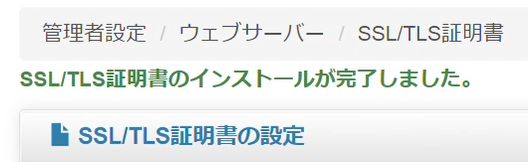
証明書のインストールが完了しました
「証明書のインストール」をクリックすると、「SSL/TLS証明書のインストールが完了しました」と表示されます。
しかし、まだ終わりではありません。
このままだと、証明書の種類やバージョンなどによって設定の不備があった際に「このWebサイトで提示されたセキュリティ証明書は、信頼された証明機関から発行されたものではありません」といった警告が出ることがあります。
そういったトラブルを防ぐために、SSL証明書の信頼性を高める「中間CA証明書」のインストールも合わせて行うことをおすすめします。
SSL/TLS証明書の設定画面に戻り、一番下の「中間CA証明書インストール」をクリックして下さい。
そして、SSL/TLS証明書の貼り付けを行った手順と似ていますが、CertCentralのダッシュボードから、中間CA証明書のコードをコピーします。
SSL/TLS証明書の隣にある「中間CA証明書」のコードをコピーします。
レンタルサーバーのコントロールパネルに戻り、コピーした「中間CA証明書インストール」を貼り付けます。
コードを貼り付けたら、「中間CA証明書のインストール」をクリックして下さい。

中間CA証明書のインストールが完了しました
「中間CA証明書のインストール」をクリックすると、「中間CA証明書のインストールが完了しました」と表示されます。
これで、あなたのウェブサイトはSSL/TLS証明書が反映されたサイト(https)になりました。
以上が、SSL/TLS証明書をレンタルサーバーに認証させる方法になります。
全体の流れは、こんな感じです。
ほぼほぼコピペとクリックで終わります。
次は、詳しく説明しなかった、「SSL/TLS証明書の購入方法」について解説していきます。
SSL証明書を購入する
SSL証明書を、OCN内にあるドメインに紐づけるためには、購入しなければいけません。
OCNのメール&ウェブビジネスのレンタルサーバーで、SSL証明書の動作確認ができているのは「デジサート(旧シマンテック)」「ジオトラスト」「JPRS」「グローバルサイン」ブランドのSSLサーバー証明書です。
金額が安いものだと、月額1,000円(税抜)でSSL証明書を取得でき、高額なものだと年間162,000円(税抜)の費用が発生します。
どのSSL/TLS証明書を購入するのかについては、会社としてどの程度まで、ユーザーの信頼を得たいかによって変わってきます。
安ければ、ドメインの所有者の確認だけですが、高いものですと、企業の運営や実在の証明まですることになり、運営しているウェブサイトの信用性が格段にあがります。
例えば、運転免許証に顔写真や名前がなくて住所だけしか書いてなかったら誰かわかりませんよね。
無料だと、住所だけしか記載がない運転免許証だけど、有料になると、顔写真や氏名も記入されて正確な身分を証明する情報になるというイメージです。
個人でサイト運用している場合は、レンタルサーバーが無料提供しているSSL/TLS証明書で問題ないです。
しかし、会社としてユーザーへ信頼を得たいのであれば、会社の実在証明も証明してくれる「企業認証型 SSL証明書(OV)」か「企業認証 拡張検証型 SSL証明書(EV)」が一番適していると言えます。
最近では、企業のなりすましサイトなどが多いので、会社のリスクを考えれば一番適切です。
SSL/TLS証明書の購入の流れについては、イメージがしやすいようにデジサート(旧シマンテック)で購入した時を例に話すると、こんな感じ。
- デジサートでSSL証明書を銀行振込orクレジットカードで購入。
- 購入が完了してから2~3日後にデジサートの認証担当から電話がある。
- 電話が終わって数時間後にSSL証明書をCSRに紐づけられるようになる。
- SSL証明書と中間CA証明書のコードをOCNのサーバーに貼り付ける
では、SSL証明書を購入する方法について解説していきます。
今回はデジサートでSSL/TLS証明書の購入を行う手順について解説していきます。
ほかのSSL/TLS証明書の発行業者では、詳細な部分は異なると思いますが、ざっくりな流れは同じです。
SSL/TLS証明書の発行業者のサイトで購入手続きを行い、認証担当者から連絡があって、証明書が発行されるという3ステップです。
デジサートの場合は、まずデジサート・ジャパン合同会社のサイトにアクセスします。
アクセスしたら、「SSL/TLS証明書を購入する」をクリックして下さい。
「SSL/TLS証明書を購入する」をクリックしたら、新規・追加の手続きのページに飛びます。
ページ内に「CERTCENTRALでアカウントを作成」というボタンがありますのでクリックして下さい。
また、ページ内に、SSL/TLS証明書の購入についての流れが記載してますので、この記事だけではイメージできない人は参考にしてください。
「CERTCENTRALでアカウントを作成」をクリックすると、あなたの情報を入力する画面が表示されます。
会社の情報などを入力してください。
入力が終わったら、利用規約を確認して「利用規約を読み同意しました」のチェックボックスをクリックしてください。
その後に、「サインアップ」をクリックして下さい。
「サインアップ」をクリックすると、デジサートのCERTCENTRAL管理画面に飛びます。
管理画面の「証明書の申請」をクリックして下さい。
「証明書の申請」をクリックすると、SSL/TLS証明書の製品一覧が表示されます。
購入したい製品をクリックして下さい。
購入したい製品をクリックしたら、レンタルサーバー側で作成したCSRを入力する欄があります。
レンタルサーバーで作成したCSRのコードの中にある「BIGIN CERTIFICATE REQUEST」~「END CERTIFICATE REQUEST」をコピーして貼り付けてください。
面倒ですが、一度OCNのコントロールパネルに移動して、作ったCSRの「BIGIN CERTIFICATE REQUEST」~「END CERTIFICATE REQUEST」を、コピーして貼り付けてください。
新規でCSRを作ろうとすると、既存のCSRは削除されますが、既にあるSSL/TLS証明書の情報は消えませんので、更新作業を行いたいのにSSL/TLS証明書が消えるかもしれないと不安に思っている人は安心して下さい。
証明書発行会社の購入申請の時に必要になるので、他のSSL/TLS証明書発行会社でも似たような手順になります。
CSRの「BIGIN CERTIFICATE REQUEST」~「END CERTIFICATE REQUEST」を貼り付けると、自動でコモンネーム(ドメイン名)が入力されます。
その後、「対象の期間を選択する」をクリックして下さい。
「対象の期間を選択する」をクリックすると、お使いのサイトはどのぐらいの期間保護が必要ですか?と表示されます。
SSL/TLS証明書を、反映させる希望期間を選択し、「保存」をクリックして下さい。
ちなみに、デジサートでは、6年のプランというのは表示がありますが、毎年SSL/TLS証明書を更新する作業は必要になってきます。
以前は、2~3年なにもしなくても更新してくれるプランがありましたが、6年間なにもしないというわけではありませんので勘違いしないように気を付けてください。
「保存」をクリックしたら、「DCV認証方式」と「DCV Email Language」を設定します。
「DCV認証方式」は「Verification Email」を選択し、「DCV Email Language」は「Japanese」と選択して下さい。
DCVとは、SSL/TLS証明書を認証させるドメイン名(コモンネーム)を使う権限があるかどうかを確認する為のものです。
SSL/TLS証明書の発行会社は、ドメインの使用者が誰であるかを確認する為に、Whois情報を確認します。
Whoisとは、誰でも見れるインターネット上の住所録みたいなものです。詳しい解説は別の記事で解説していますので、そちらをご覧ください。

注意していただきたいのが、WHOISの登録情報にプロテクトをかけている場合、SSL/TLS証明書の発行会社がドメイン情報を確認できないので、Whoisに掲載しているメールアドレスで受信する場合は、事前にプロテクトの解除をして、SSL/TLS証明書の発行後、元の設定に戻すことが必要になってきます。
「DCV認証方式」と「DCV Email Language」を設定したら、「その他の証明書オプション」をクリックして下さい。
OCNのメール&ウェブビジネスを使用している場合は、そのままにしていても問題はありませんが、他のレンタルサーバーで行うときは「署名ハッシュ」が「SHA-256」に対応しているかどうかと、サーバープラットフォームが「Apache」に対応しているかどうかを確認しておきましょう。
ここで聞かれている「署名ハッシュ」は、暗号化する関数の種類を指定する箇所で、サーバープラットフォームはレンタルサーバーで使用されているWebサーバーソフトウェアは何かということを聞かれています。
「署名ハッシュ」と「サーバープラットフォーム」を確認したら、「組織を追加」をクリックして下さい。
「組織を追加」をクリックすると、「既存の組織」か「新しい組織」を選択する項目が表示されます。
すでに、会社情報が画面に表示されている場合は、「追加」をクリックして下さい。
会社情報が表示されていなかったり、情報が間違っていたら、「新しい組織」を選択して情報を入力してから、「追加」をクリックして下さい。
「追加」をクリックしたら、連絡先の確認をします。
SSL/TLS証明書の発行会社から連絡が来る連絡先を登録します。
私の場合、自動で入力されていたので、もしかしたらデジサートの登録情報から情報を引っ張ってきているのかもしれませんね。
連絡先に間違いがなければ、変更せずに飛ばしても問題ありません。
連絡先の確認をしたら、支払い方法の選択になります。
クレジットカードで支払う場合は「クレジットカードへの請求」を、銀行振込で支払う場合は「銀行振込への請求」を選択して下さい。
どちらも、選択した後に情報を入力する項目があるので、クレジットカードを選んだ人はクレジットカードの情報を、銀行振込を選んだ人は請求書の送付先情報を入力して下さい。
支払方法や情報を入力したら、利用規約を確認して「証明書サービス規約に同意します」をクリックします。
その後「送信する」をクリックします。
「送信する」をクリックすると、「SSL証明書申請が作成されました」と表示されます。
これで、購入の準備は整いました。
支払いの手続きが完了した時点で、SSL/TLS証明書の発行会社が調査やモロモロの手続きを裏で行います。
SSL/TLS証明書が発行されるまで、早くて2~3日、時間がかかると数週間かかる場合もあるそうです。
私の場合は、2日で登録した連絡先あてにメールが届きました。
SSL/TLS証明書の発行会社から連絡がきたら、証明書をレンタルサーバーと紐づける作業を行います。
詳しい手順については、「OCNのメール&ウェブビジネスでの設定手順9.10」から説明してますので、下のボタンをクリックして戻って設定方法を確認してみて下さい。
SSL/TLS証明書のよくある疑問

SSL/TLS証明書の疑問に答えます
SSL/TLS証明書を、導入・設定を行う企業担当者や個人でネットビジネスで行っている方の疑問について回答していきたいと思います。
もし、「こんな場合はどうしたらいいの?」「これって何なの?」というSSL/TLS証明書の疑問をお持ちの方がいらっしゃったら記事一番下のコメント欄に疑問を書いてもらえると回答できます。

SSL証明書って、どういう仕組みなんですか?有料と無料の違いってなんですか?
結論、ブラウザとサーバー間で暗号化通信を行うための仕組み。有料と無料の違いは、証明する内容が違います。
深く掘り下げて話すと、専門的な用語がたくさんあるとよくわからないと思いますので、あくまでイメージということでお伝えします。
あなたが、Amazonで商品を購入するとします。
あなたのパソコンやスマホから、Amazon側にアクセスしようとすると、あなたの端末から暗号化通信で接続を要求します。Amazonのサーバーから「専用の鍵」があなたの端末あてに送られてきます。サーバーから送られてきた「専用の鍵」を使ってアクセスするから、第三者にあなたの個人情報を見られる危険がないという仕組みです。
また、有料と無料のSSL/TLS証明書で何が違うのかについては、有料だから暗号化のレベルが高いわけではなく、サイト運営者の情報の信頼性を証明する内容が違います。
安ければ、ドメインの所有者の確認だけですが、高いものですと、企業の運営や実在の証明まですることになり、運営しているウェブサイトの信用性が格段にあがります。
例えば、運転免許証に顔写真や名前がなくて住所だけしか書いてなかったら誰かわかりませんよね。
無料だと、住所だけしか記載がない運転免許証だけど、有料になると、顔写真や氏名も記入されて正確な身分を証明する情報になるというイメージです。
個人でサイト運用している場合は、レンタルサーバーが無料提供しているSSL/TLS証明書で問題ないです。
企業であれば、「企業認証型 SSL証明書(OV)」か「企業認証 拡張検証型 SSL証明書(EV)」を選ぶ方が、信用性は高くなります。
しかし、インターネットを使っている多くのユーザーは、SSL/TLS証明書のアリナシを気にしているユーザーは多くても、証明書で証明してくれてる内容については、あまり気にしてない傾向があります。
昔は、「企業認証 拡張検証型 SSL証明書(EV)」だとアドレスバーが緑色になって安全なサイトというアピールもできましたが、2020年9月頃にインターネットエクスプローラー以外の主要ブラウザ(GoogleChromeなど)では、緑色に表示されません。
つまり、別にどっちじゃなきゃいけないってことではないし、企業規模や事業内容に合わせて、どの程度の客観的証明をしたいかを考えればいいだけです。
(長いね💦)
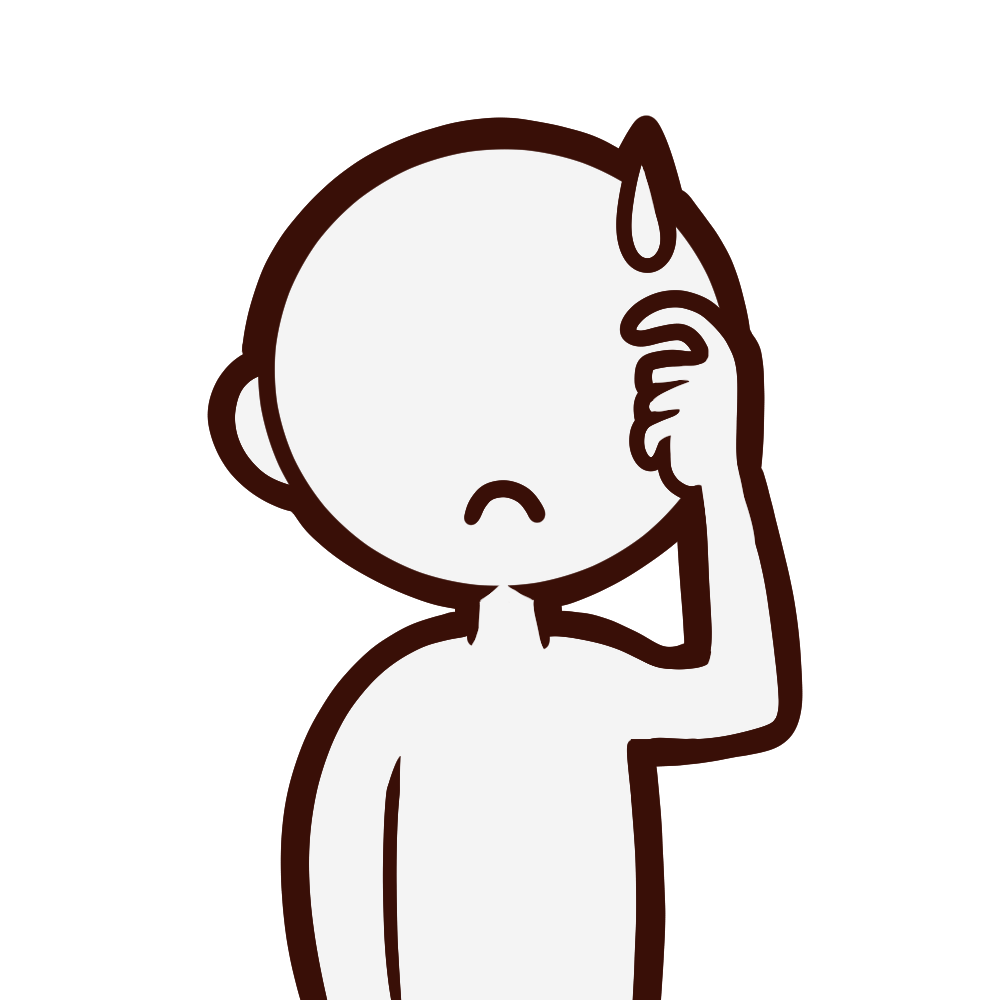
SSL証明書とTLS証明書は、何が違うの?
結論、同じです。
厳密言うと、SSLのセキュリティを強化した後継がTLSというものです。
まぁ、SSL証明書とTLS証明書の関係は、Windows7かWindows10かの違いだと思ってください。
昔はSSL証明書という名称だったが、TLS証明書という更にセキュリティに強いものが出てきて名称が変わった。しかし、本質的な機能は一緒なのにもかかわらず、みんなが誤解をしやすいためSSL/TLS証明書と呼ぶようになった。
つまり、バージョンが違うと思っておけばOK。

中間CA証明書ってなんで必要なの?
結論、ユーザーのブラウザにSSL証明書の情報を表示させるために必要です。
厳密に言うと他の要素もありますが、基本ユーザーの検索画面(ブラウザ)で表示したウェブサイトの情報についてはサーバーを経由して表示される。サーバーがユーザーに対して「このウェブサイトは安全なサイトですよ!」と表示するために必要になります。

ルート証明書は必要なの?
結論、ウェブサイトでは必要ありません。
ルート証明書と言っても、クライアントサイド(閲覧者)かサーバーサイド(運営者)どちらのルート証明書について話をしているのかによって、必要かどうかが異なりますが、今回の記事はSSL/TLS証明書の設定方法についてなので、ルート証明書をサーバーに設定しなければいけないかということについて説明させていただきます。
ルート証明書とは、アプリやツールの制作運営会社を証明する為のキーチェーンとして使われることがあるが、一般的な企業のホームページや情報発信をしているブログでは必要ないから気にしなくていい。以上!

クロスルート証明書ってなに?よくわかんない!
結論、3G回線の端末に対応するために必要です。
4Gの回線であれば問題ありません。旧回線を使用しているガラケーユーザーに対応するのであれば必要になってきます。
フューチャーフォンやFOMAなどのガラケーにも対応させるのであれば、クロスルート証明書を中間CA証明書と一緒にレンタルサーバー上に設定しなければいけない。
スマホとガラホが、主流の現代社会において、ぶっちゃけ必要あるのかどうか疑問だけど…。
まとめ
コロナウィルスの影響で、世界中の人たちがネットを活用せざる負えない状況になっています。
今まで以上に、企業として消費者に信用されるコンテンツを提供していかなければいけません。
その中で、SSL/TLS証明書は必要経費と言っても過言ではありません。
なぜなら、自社に興味を持って見に来てくれた消費者や取引先の情報の盗聴や改ざん等を防ぐことで、企業としての信頼性が高まり、ユーザーの為になっているウェブサイトはGoogleから評価を受けて検索順位の向上が見込めるからです。
信用性のないウェブサイトに人は集まりませんし、利用してくれたユーザーの安全性を考えたら間違いなく導入すべきです。
もちろん、SSL/TLS証明書にも種類がありますので、あなたの運営サイトに合った証明書の発行をすることをオススメします。
個人で副業している人や事業規模が小さい人は、エックスサーバー![]() などのレンタルサーバーが無料で提供しているSSL/TLS証明書で最初は運用していくことをお勧めします。
などのレンタルサーバーが無料で提供しているSSL/TLS証明書で最初は運用していくことをお勧めします。
無理に高額のSSL/TLS証明書を購入する必要はありません。
しかし、企業としてある程度の規模なのであれば、「企業認証型 SSL証明書(OV)」「企業認証 拡張検証型 SSL証明書(EV)」のどちらかの方が、企業としての信頼性は高くなります。
今では、簡単にSSL化できるレンタルサーバーも増えましたが、外部でSSL/TLS証明書を取得した場合はレンタルサーバーで設定が必要になってきます。
操作画面は違いますが、設定する項目自体や全体の流れなどは変わりませんので、参考になれば幸いです。
最後まで読んでいただきありがとうございました。

Twitter:@Uriuri_writer
Follow @Uriuri_writer


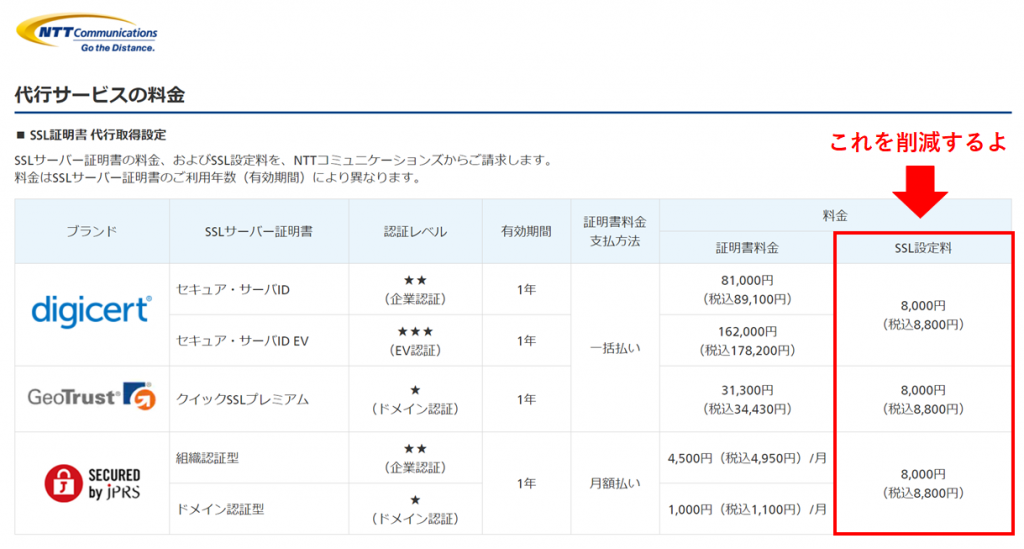
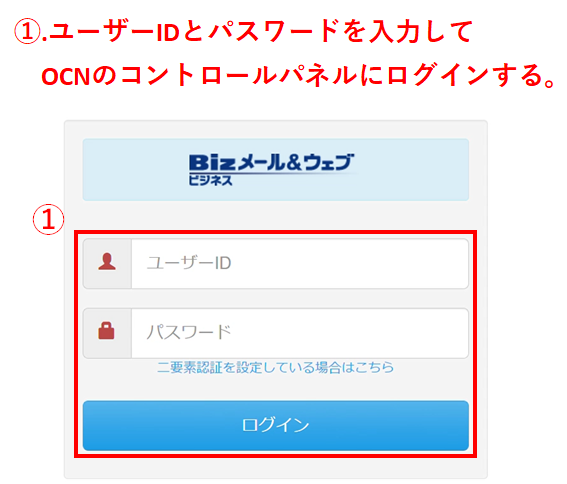
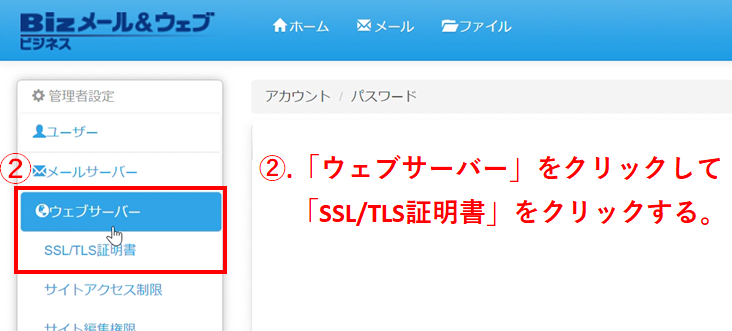
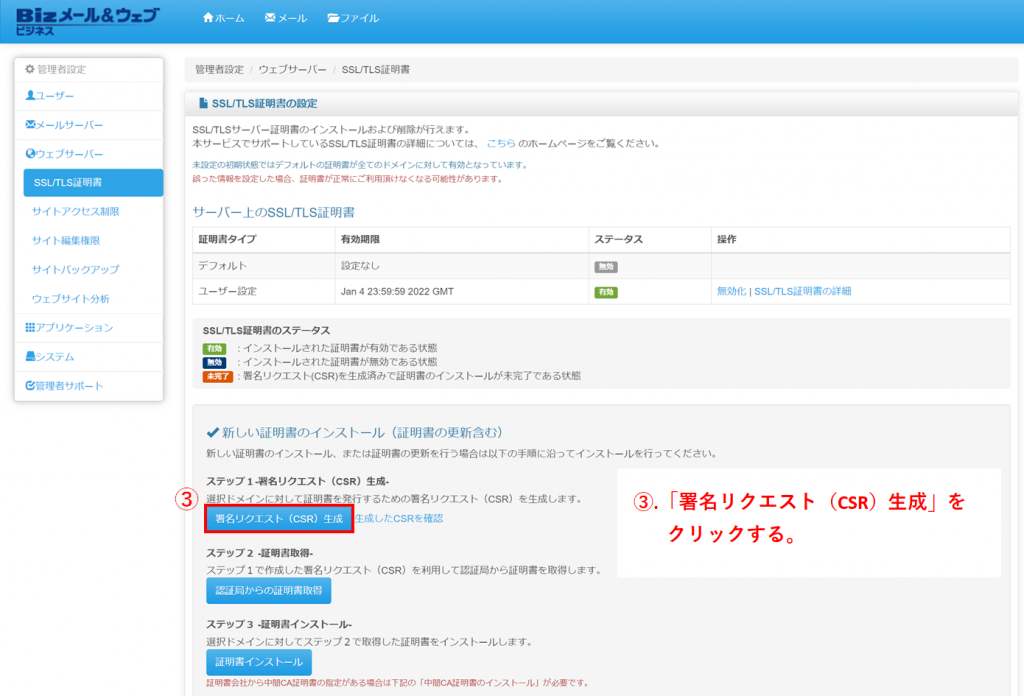

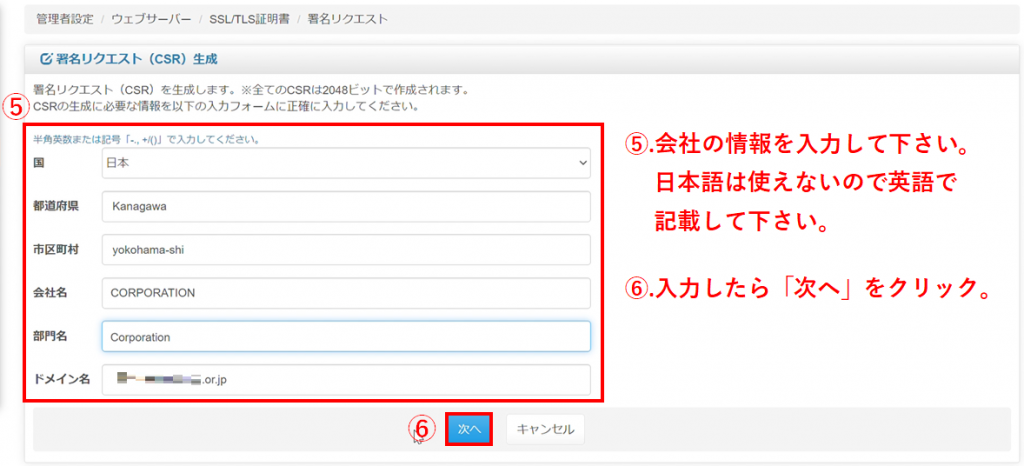
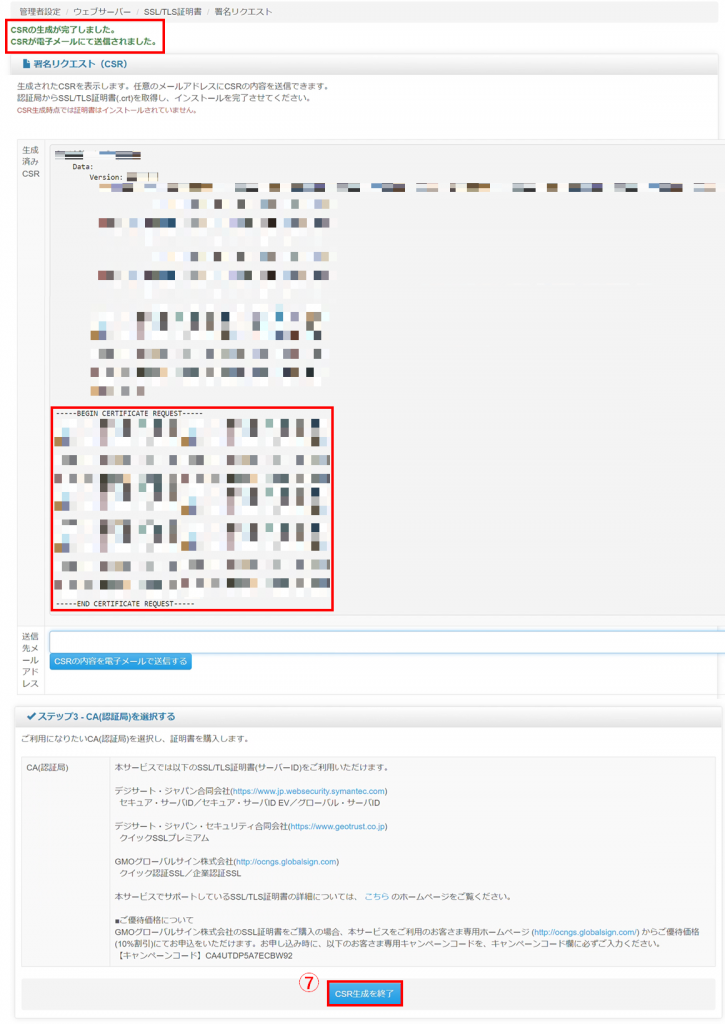
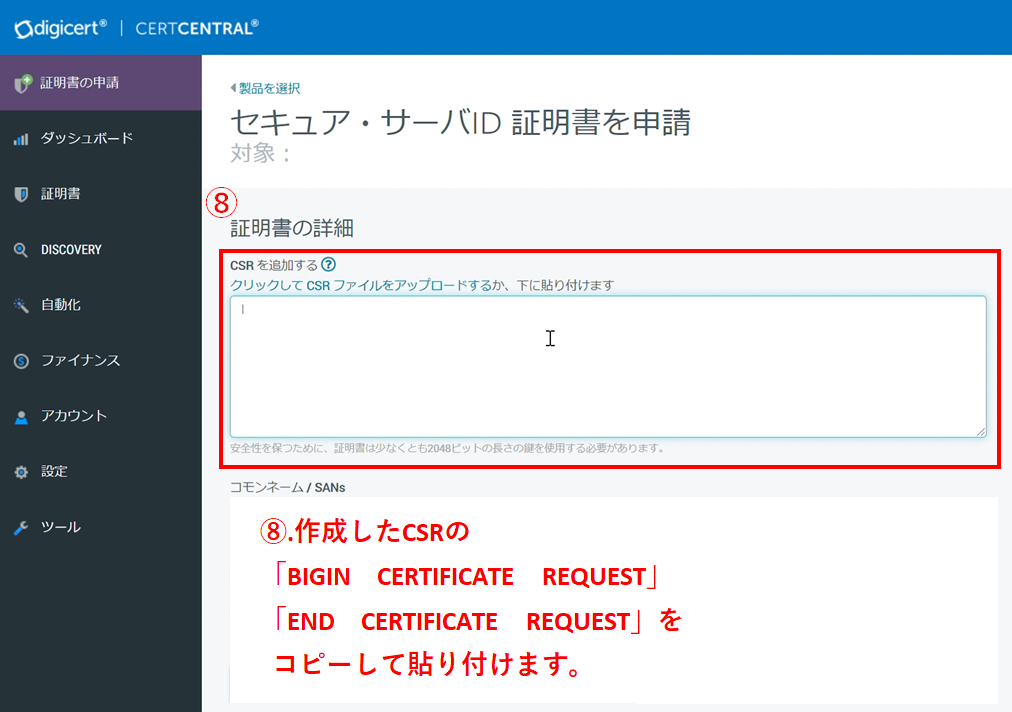
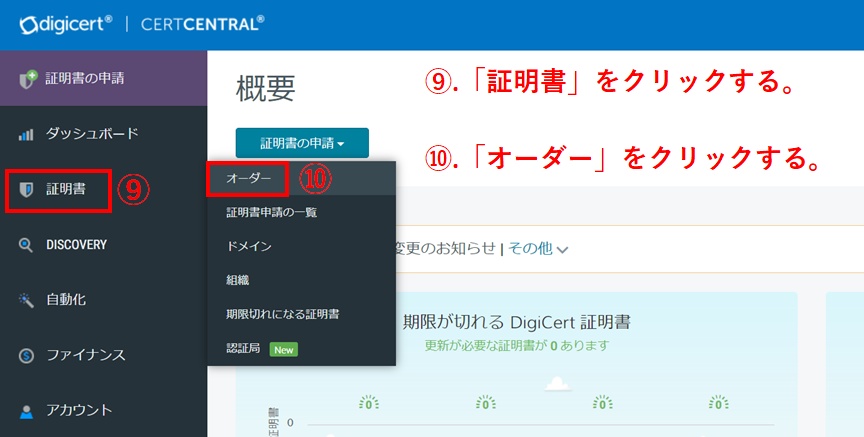
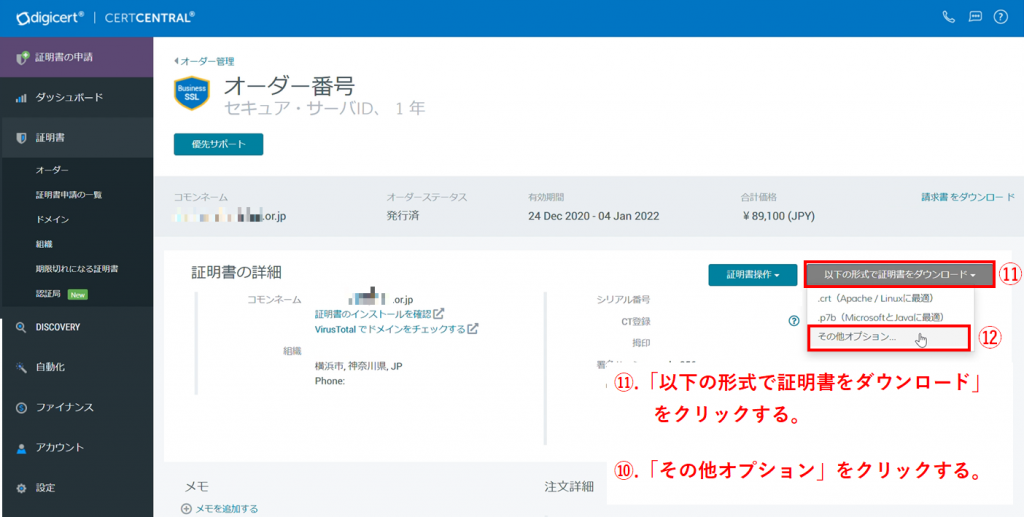
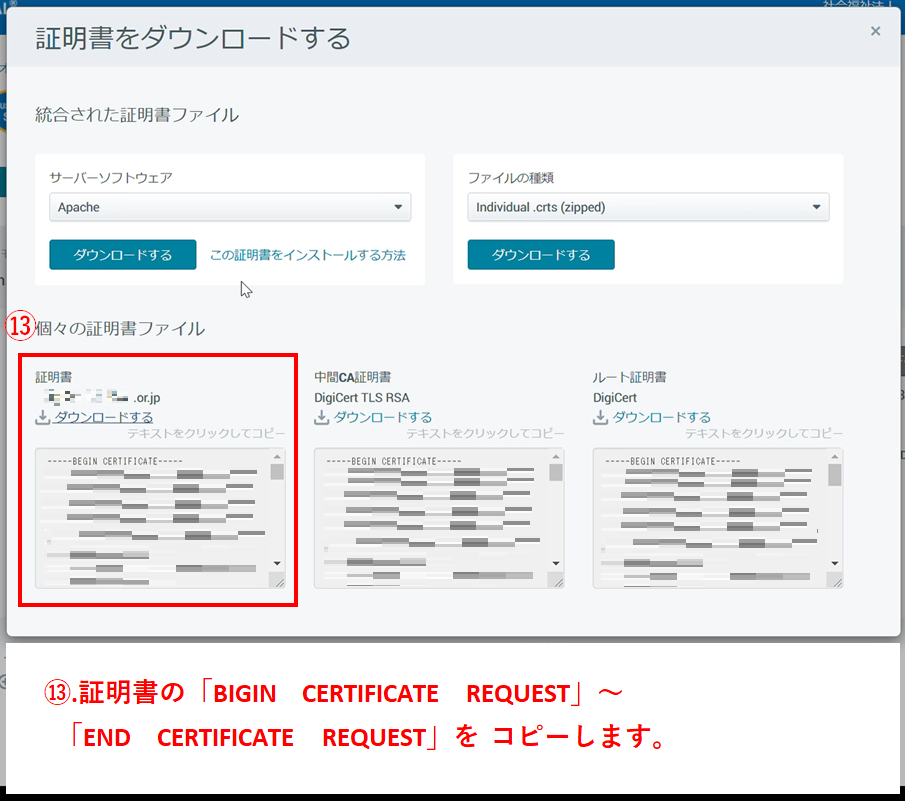
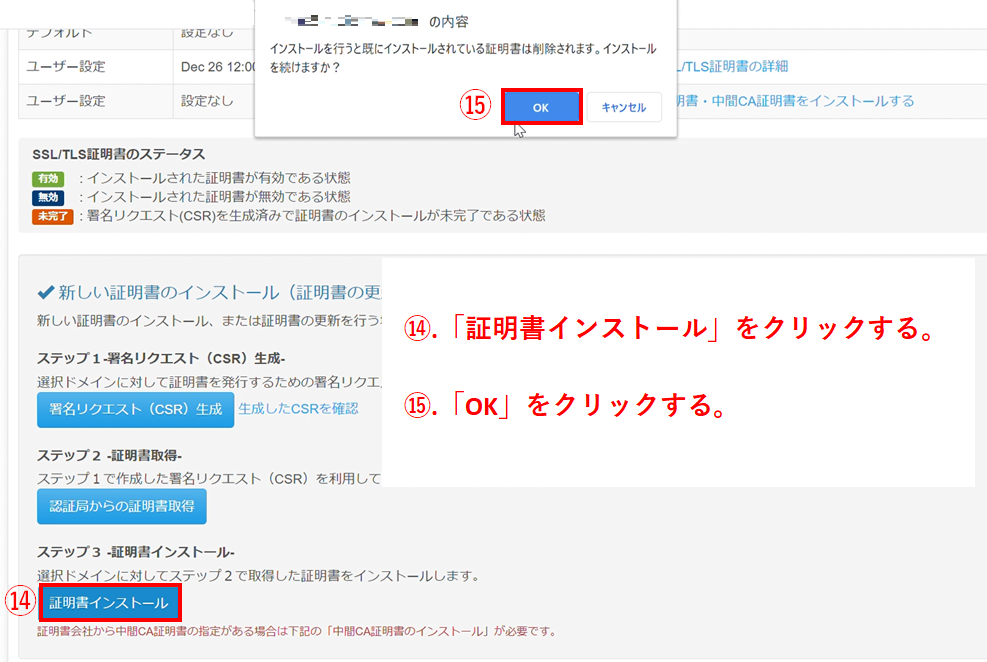
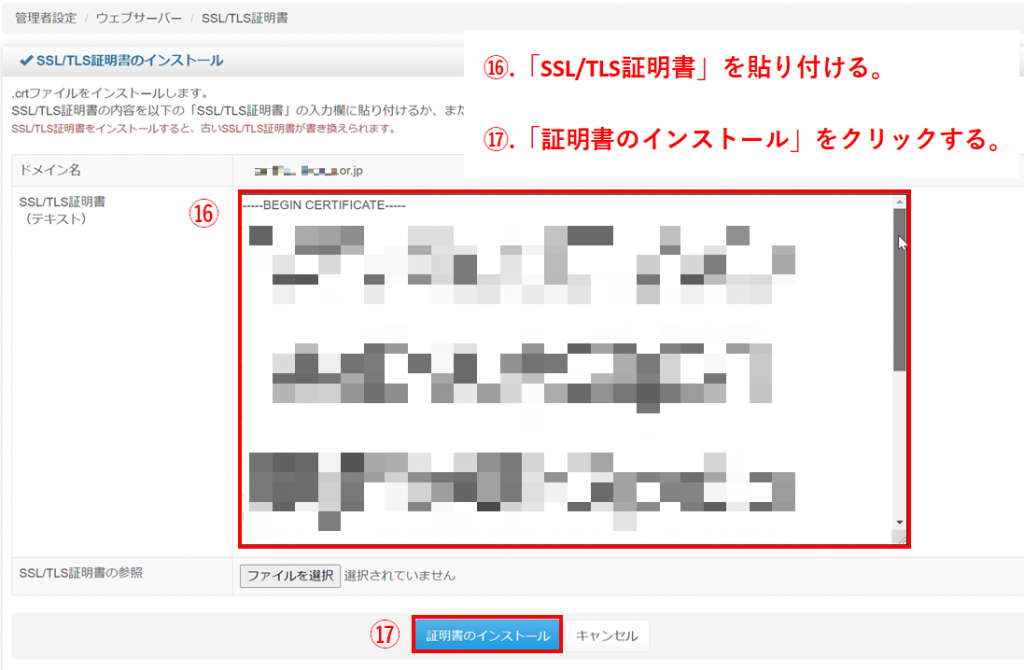
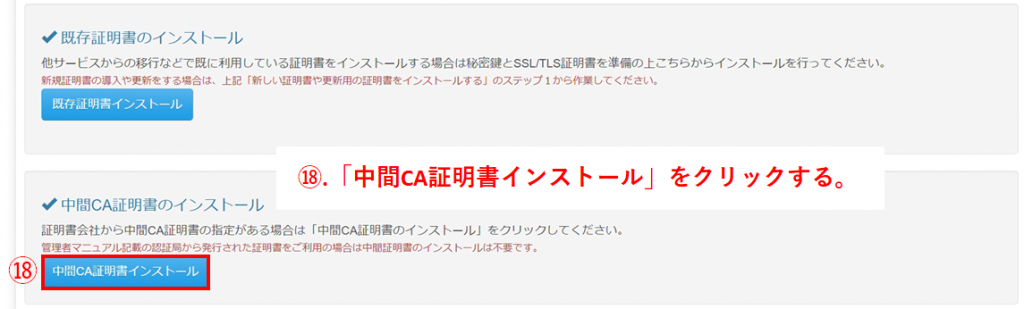

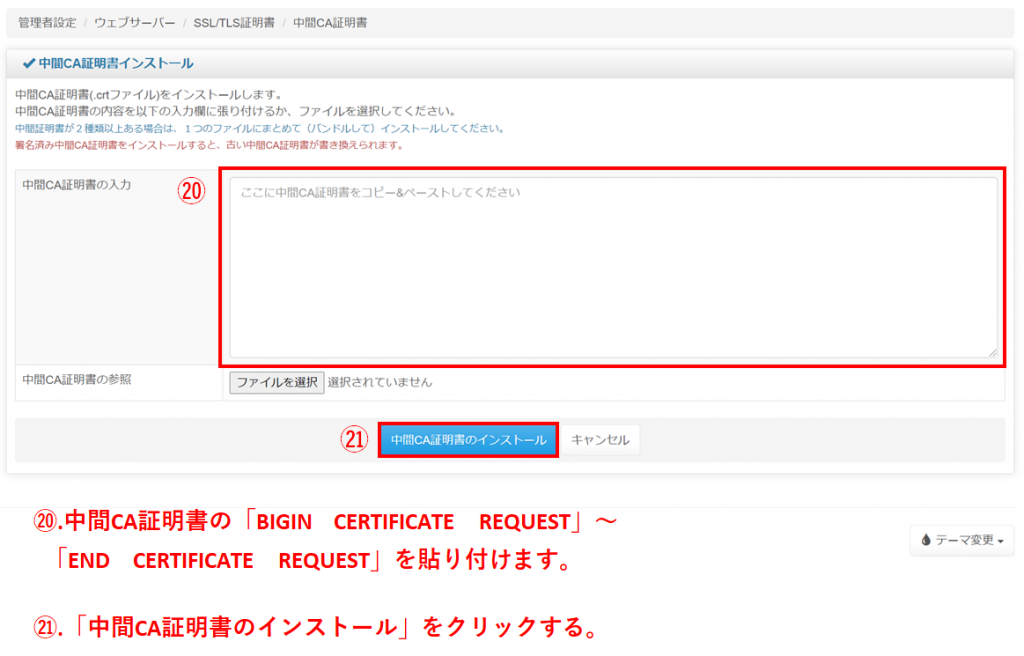
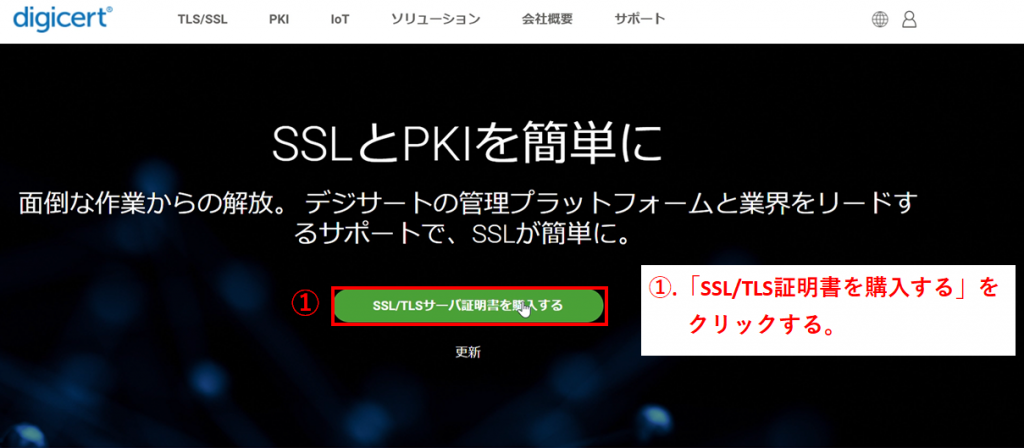
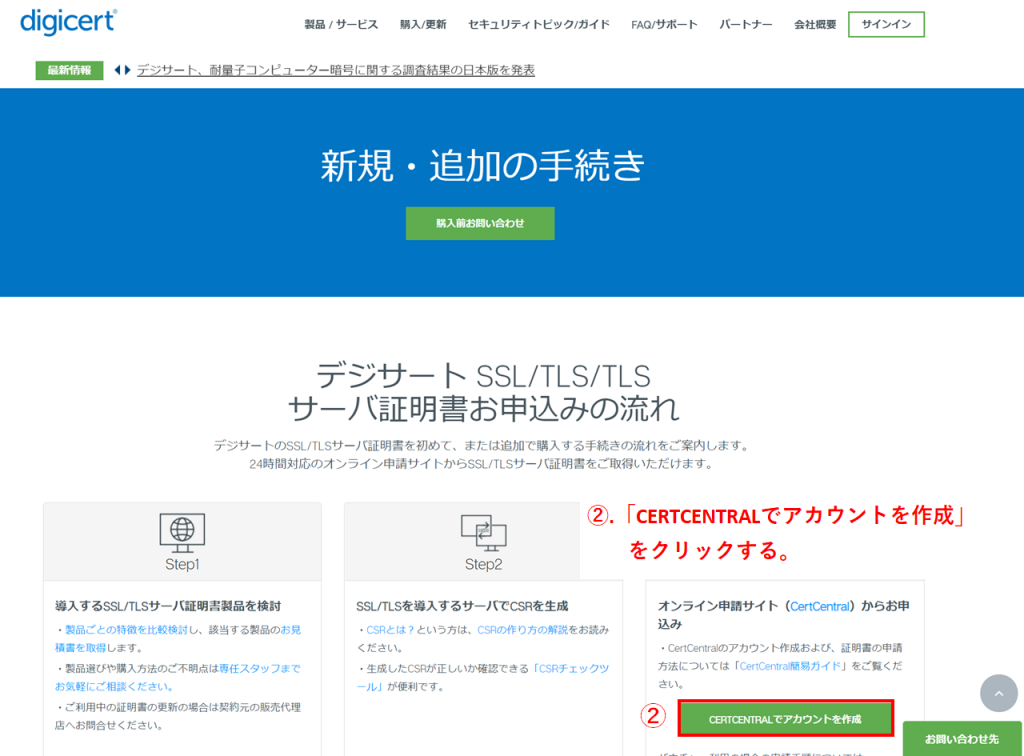
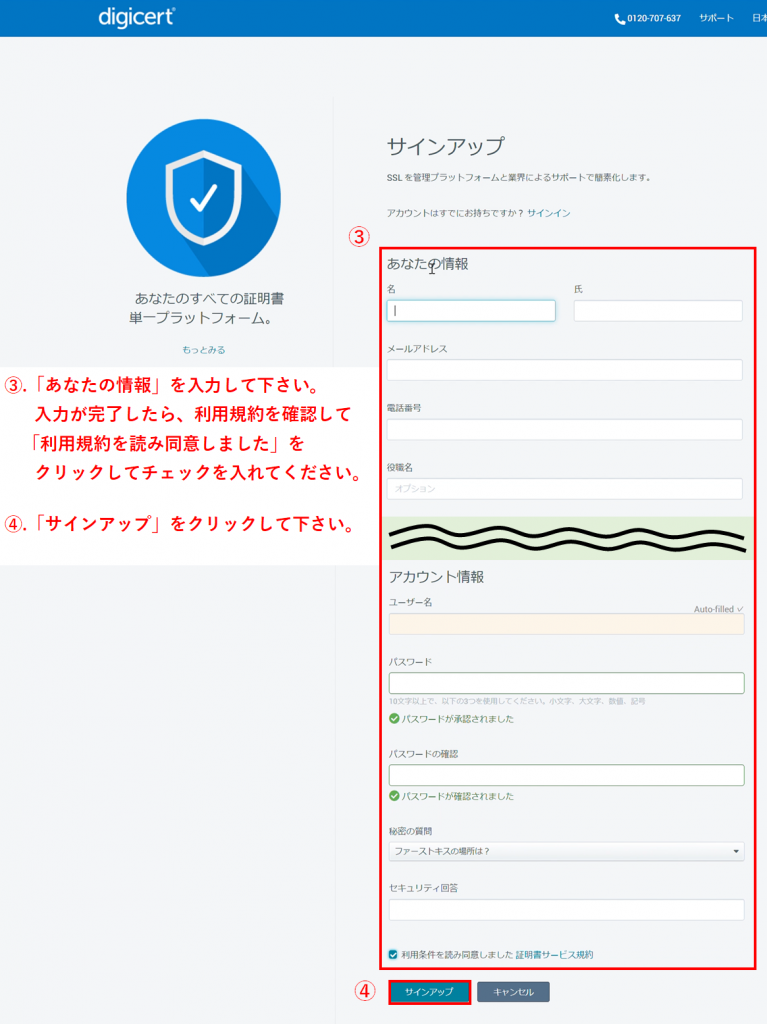
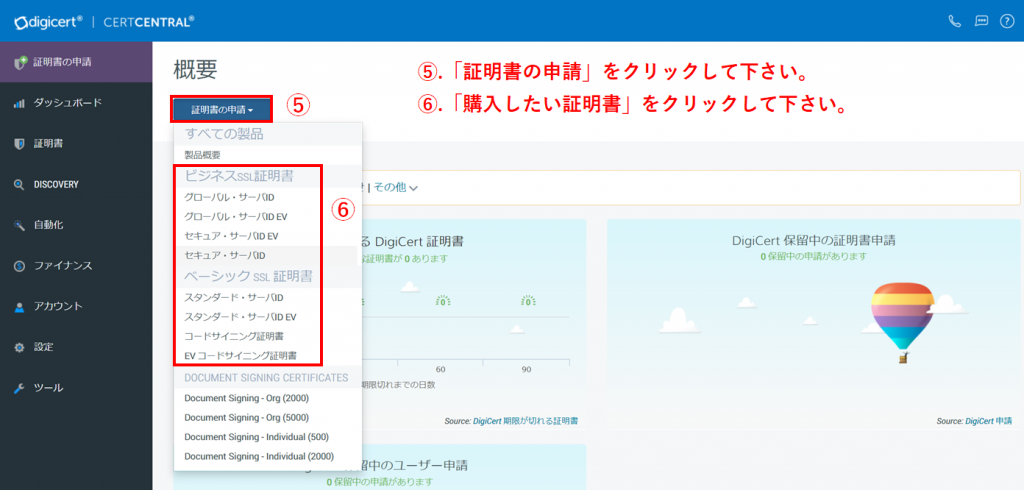
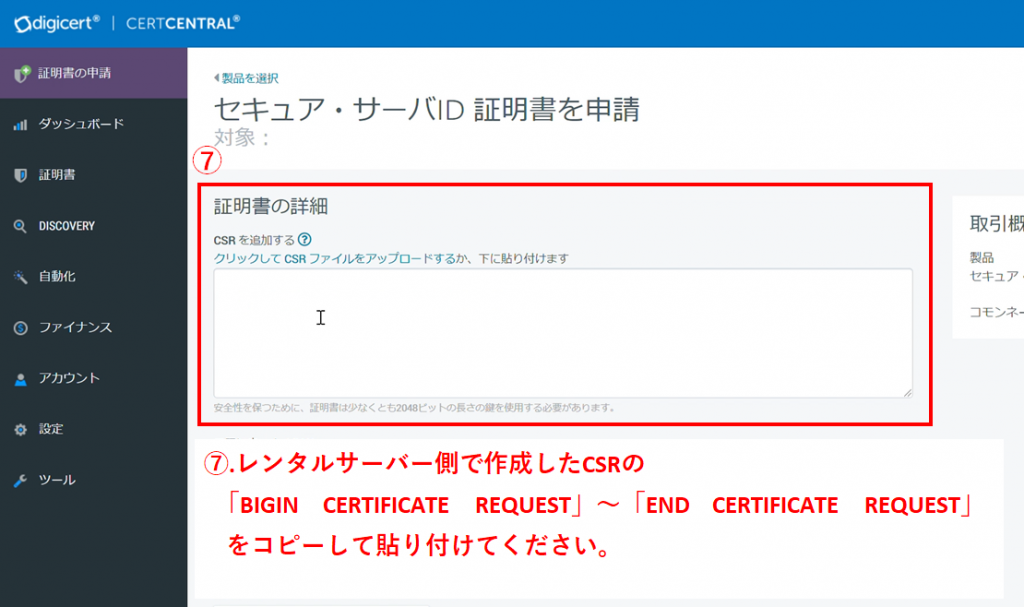
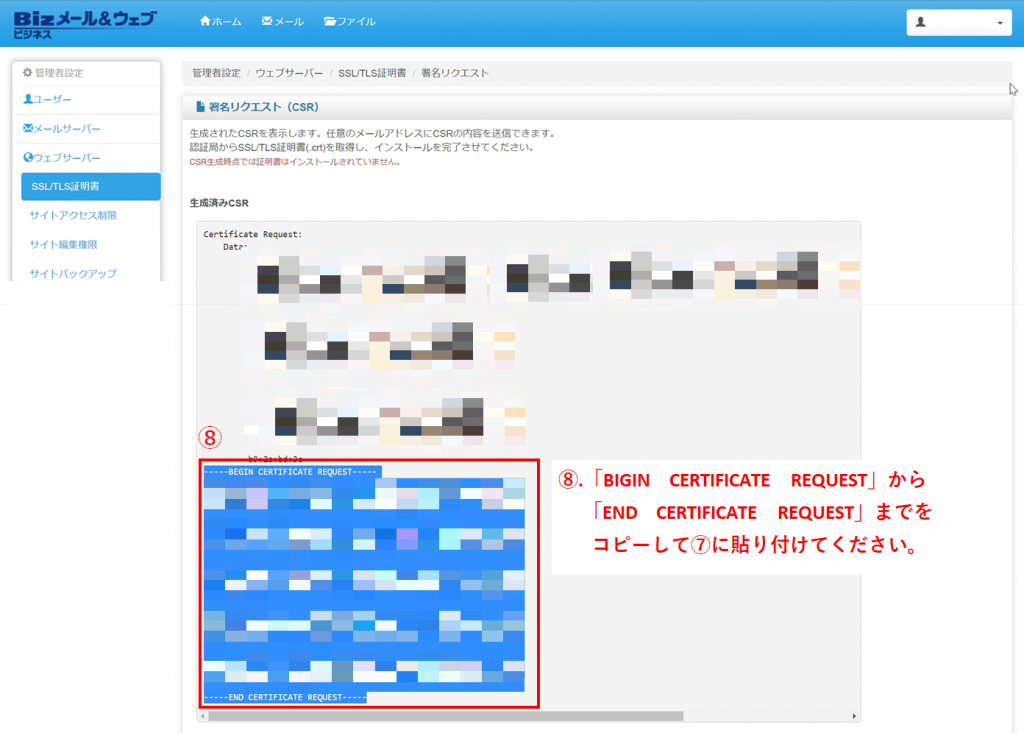
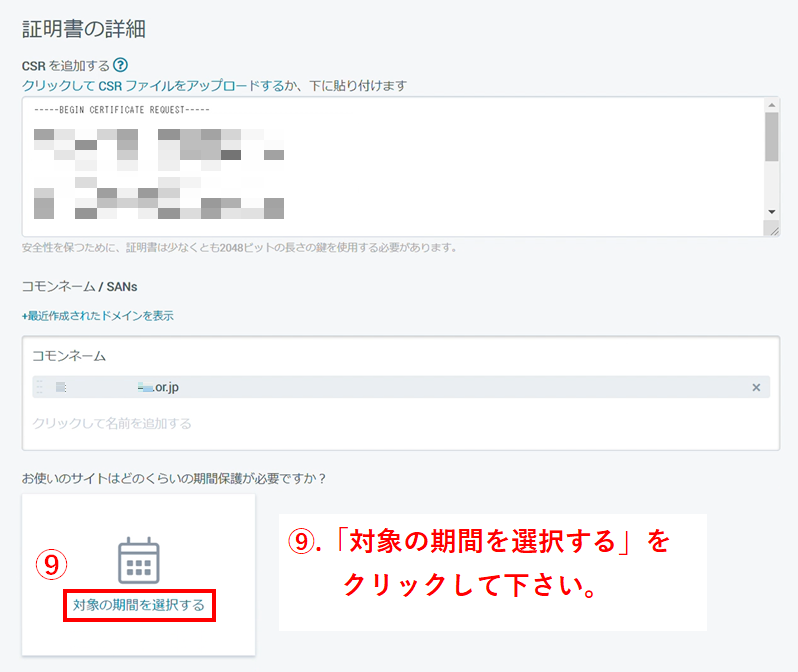
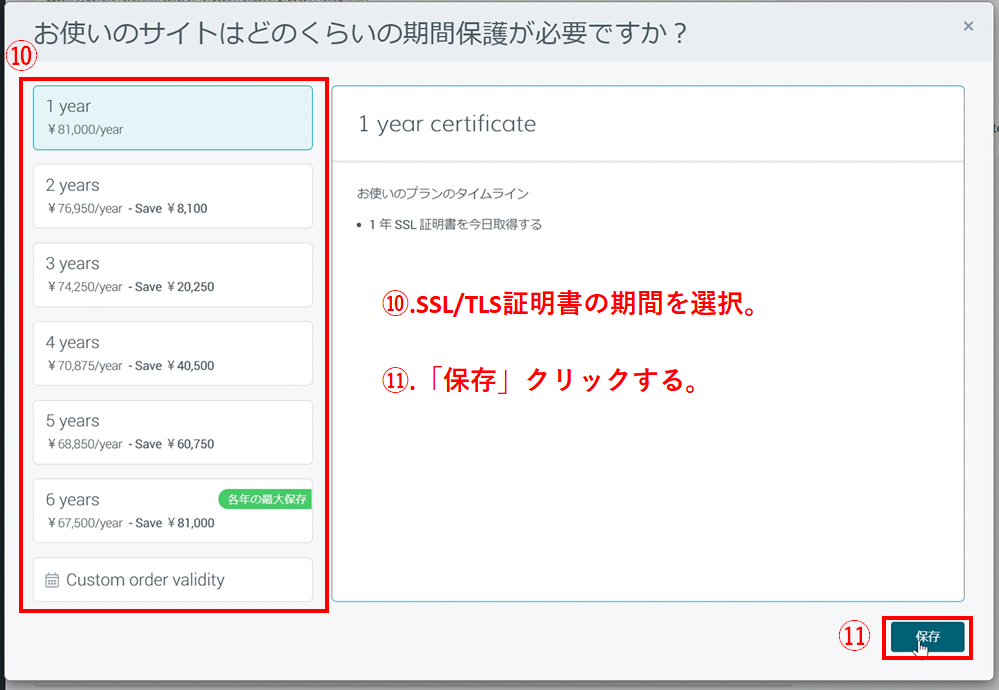
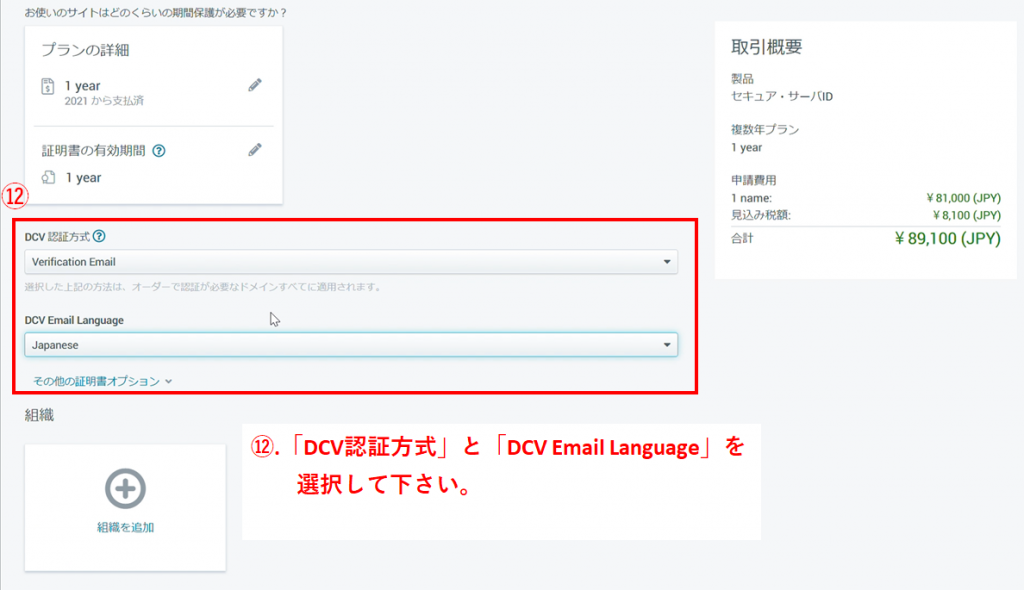
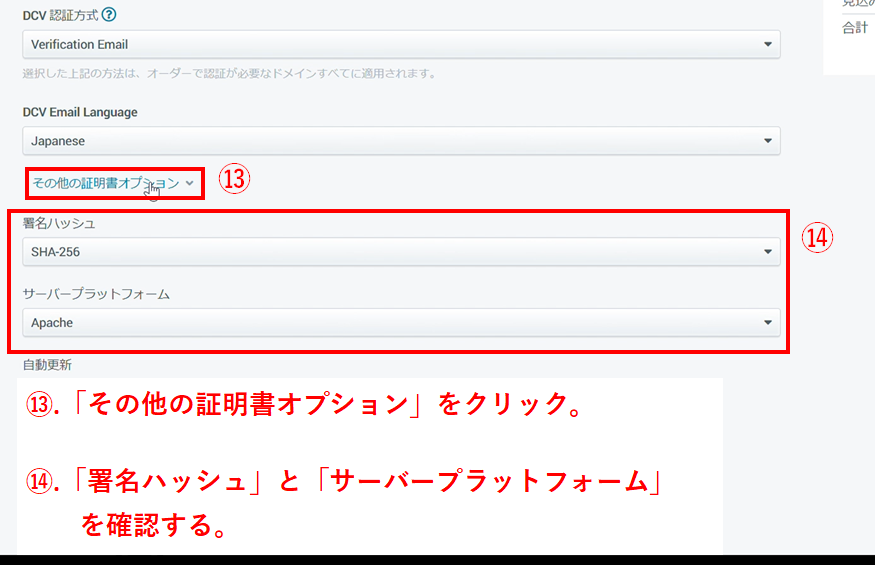
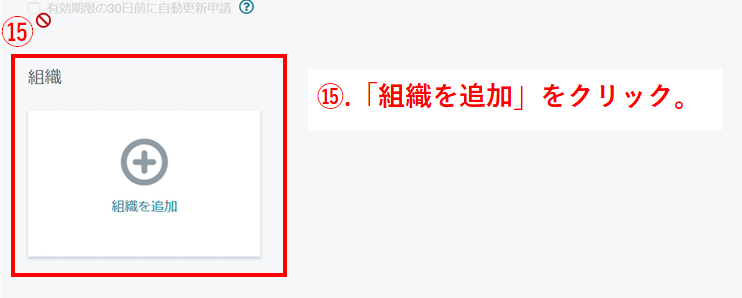
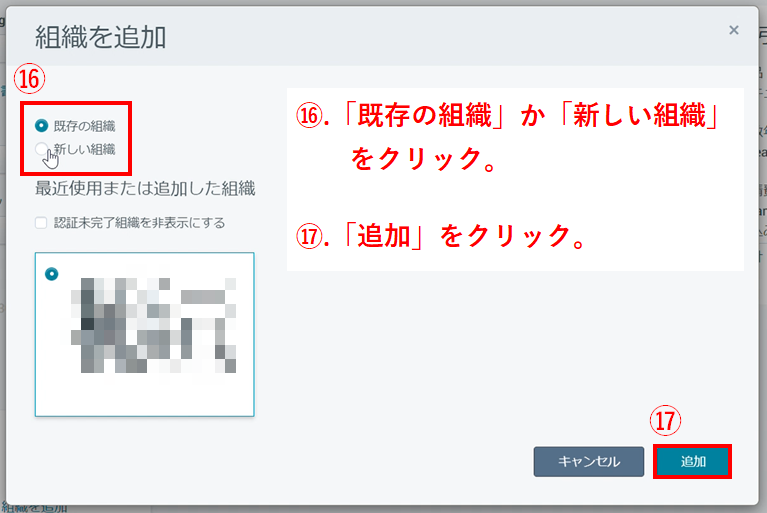

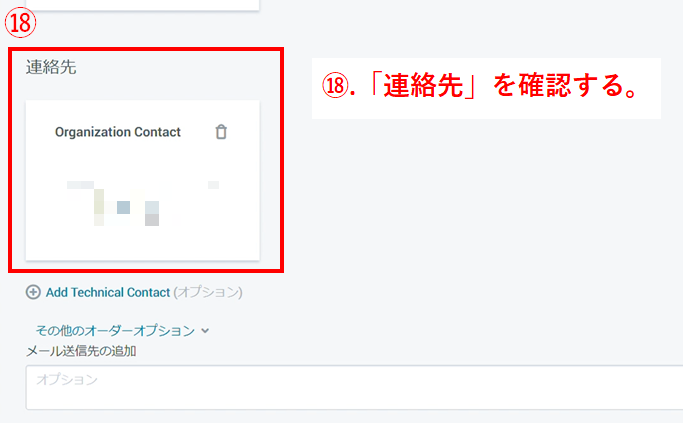
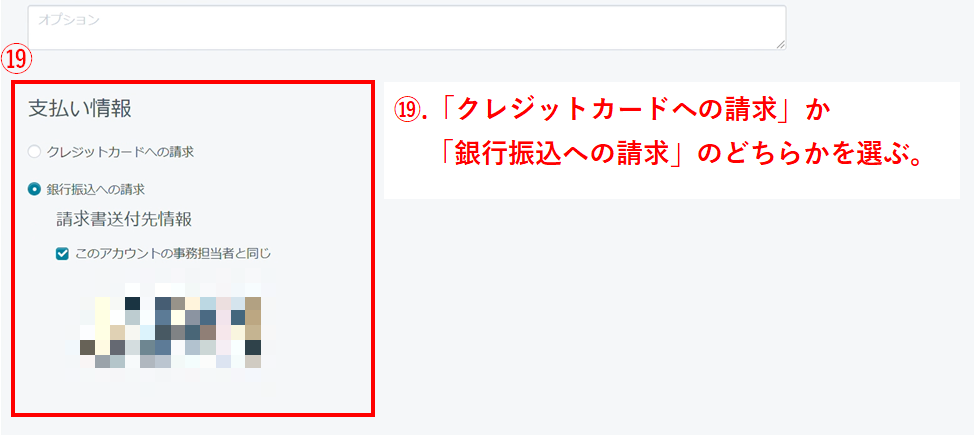

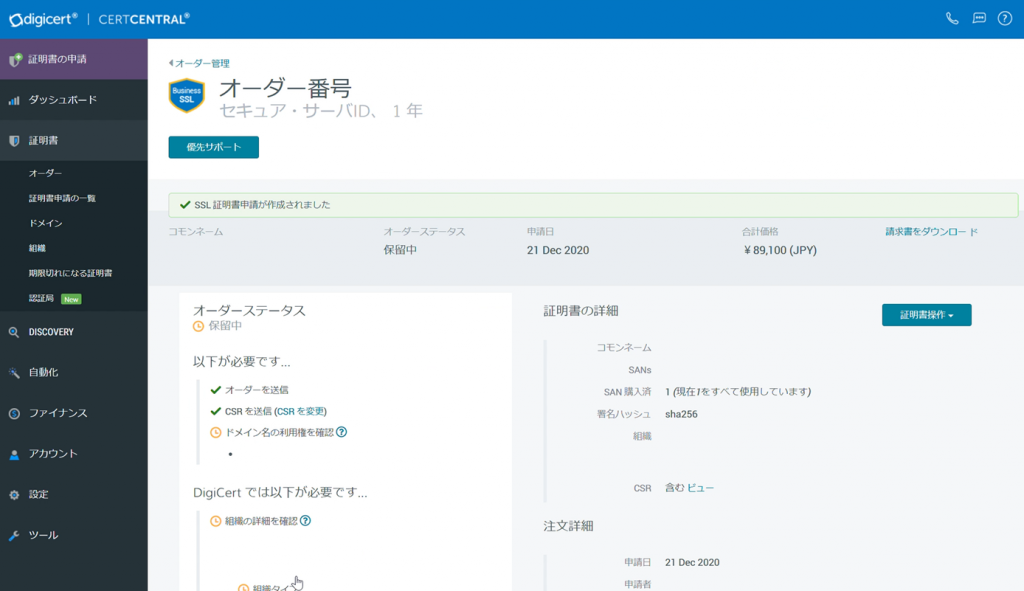



コメント